Ανεξάρτητα από τη διανομή σας, το να γνωρίζετε πώς να βρείτε ένα αρχείο στο Linux είναι απαραίτητη δεξιότητα για οποιονδήποτε θαυμαστή του λειτουργικού ανοιχτού κώδικα.
Είτε χρησιμοποιείτε ένα με γραφική διεπαφή επιφάνειας εργασίας όπως το Ubuntu ή το Mint, είτε εκτελείτε ένα σύστημα εντολών όπως το Debian, το Linux διευκολύνει την εύρεση όσων χρειάζεστε γρήγορα και εύκολα.
- Βρείτε τις καλύτερες διανομές Linux του 2020
- Εδώ είναι οι καλύτερες εφαρμογές Linux του 2020
- Τα Windows 10 χάλια – μπορεί το Linux να μας σώσει όλους?
Πώς να βρείτε ένα αρχείο στο Linux χρησιμοποιώντας έναν διαχειριστή αρχείων επιφάνειας εργασίας
Παρόμοια εμφάνιση και αίσθηση με τα Microsoft Windows ή το MacOS της Apple, πολλές διανομές Linux έρχονται με διαφορετικά περιβάλλοντα επιφάνειας εργασίας, όπως το GNOME ή το KDE, για να τα καταστήσουν πιο φιλικά προς το χρήστη και διαισθητικά. Ενώ μπορεί να υπάρχουν μικρές διαφορές μεταξύ τους, κάθε διανομή Linux βασίζεται στο ίδιο υποκείμενο σύστημα αρχείων.
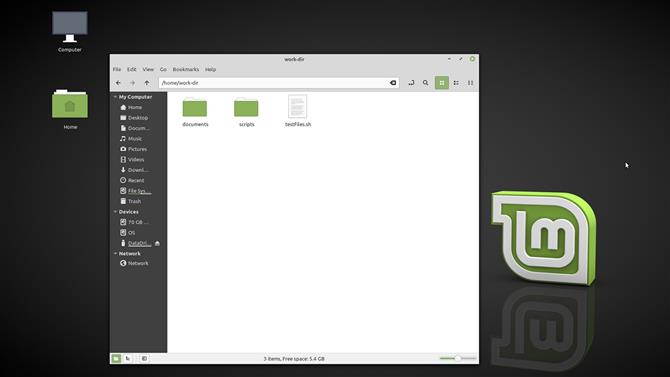
(Πιστωτική εικόνα: Μέλλον)
Κατά την αναζήτηση ενός αρχείου σε διανομή Linux με γραφική διεπαφή, ο διαχειριστής αρχείων του συστήματος θα έχει μια ενσωματωμένη λειτουργία αναζήτησης παρόμοια με εκείνη στα Windows του macOS. Ανοίξτε τον εξερευνητή αρχείων σας (στο μενού εφαρμογών της επιφάνειας εργασίας, χρησιμοποιήστε τη γραμμή αναζήτησης και εισαγάγετε “Αρχεία” εάν αντιμετωπίζετε προβλήματα με την εύρεση) και θα ανοίξει στον αρχικό κατάλογο του χρήστη.
Στο επάνω μέρος του παραθύρου εξερεύνησης αρχείων, θα δείτε είτε μια γραμμή διευθύνσεων με ένα εικονίδιο μεγεθυντικού φακού δίπλα του είτε ένα ξεχωριστό πεδίο αναζήτησης εξ ολοκλήρου, ανάλογα με το περιβάλλον της επιφάνειας εργασίας που χρησιμοποιείτε. Κάντε κλικ στο μεγεθυντικό φακό ή κάντε κλικ στο πεδίο αναζήτησης και αρχίστε να πληκτρολογείτε στον όρο αναζήτησης.
Καθώς πληκτρολογείτε, το πεδίο αποτελεσμάτων θα πρέπει να αρχίσει να συμπληρώνεται με μερικούς αγώνες, αλλά θα πρέπει να πληκτρολογήσετε τον πλήρη όρο που θέλετε ή κοντά σε αυτόν, για να εμφανιστεί αυτή η λίστα. Εάν τα αποτελέσματα δεν συμπληρώνονται αυτόματα με μερικά αποτελέσματα, πατήστε Εισαγω και το Linux θα αρχίσει να ψάχνει για οποιονδήποτε όρο βρίσκεται στη γραμμή αναζήτησης.
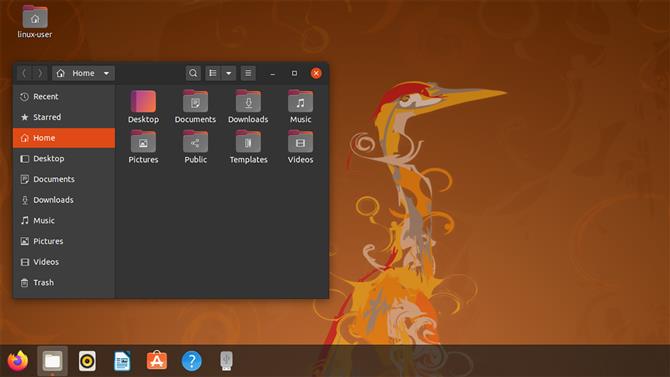
(Πιστωτική εικόνα: Μέλλον)
Εάν δεν βλέπετε ένα αρχείο ή κατάλογο που γνωρίζετε ότι πρέπει να υπάρχει, είναι πιθανό να χρειαστεί να διευρύνετε το εύρος καταλόγου της αναζήτησης. Επειδή το Linux πραγματοποιεί αναζήτηση μόνο από τον τρέχοντα κατάλογο εργασίας και χαμηλότερο για ένα αρχείο, ίσως χρειαστεί να μεταβείτε σε έναν κατάλληλο κατάλογο στον οποίο να ξεκινήσετε μια αναζήτηση.
Εάν θέλετε να επεκτείνετε την αναζήτησή σας, πλοηγηθείτε προς τα πάνω στο δέντρο καταλόγου όσο πιο ψηλά χρειάζεστε (με τη ρίζα ή /, ο κατάλογος να είναι ο υψηλότερος δυνατός) και μετά εκτελέστε την αναζήτησή σας.
Διαφορετικές διεπαφές χειρίζονται την πλοήγηση του συστήματος αρχείων με διαφορετικό τρόπο, οπότε το πώς να ανεβείτε τα δέντρα ενδέχεται να μην είναι τόσο διαισθητικό όσο η μετακίνηση κάτω από το δέντρο μέσω υποκαταλόγων. Αναζητήστε ένα επάνω βέλος δίπλα στη γραμμή διευθύνσεων ή ένα πλαϊνό πλαίσιο με βασικές τοποθεσίες συστήματος αρχείων.
- Δείτε τους καλύτερους παρόχους εκπαίδευσης Linux και διαδικτυακά μαθήματα
Αντίθετα, εάν θέλετε να περιορίσετε τα αποτελέσματα αναζήτησης, ξεκινήστε να μετακινείστε προς τα κάτω στους υποκαταλόγους που πιθανότατα περιέχουν αυτό που ψάχνετε πριν κάνετε αναζήτηση.
Αυτό είναι ιδιαίτερα χρήσιμο όταν χρησιμοποιείτε πολύ ευρείς όρους αναζήτησης ή αν θέλετε να βρείτε όλα τα αρχεία ενός συγκεκριμένου τύπου (δηλ. Jpgs), καθώς αυτά τείνουν να επιστρέφουν λίστες πιθανών αντιστοιχίσεων με μεγαλύτερες από τις προβλεπόμενες.
Αυτό συμβαίνει επειδή η προεπιλεγμένη συμπεριφορά για τα Linux είναι η λεγόμενη «άπληστη» αναζήτηση, η οποία θα έχει λάθος από την πλευρά της επιστροφής αρχείων που μπορεί να είναι το αρχείο που αναζητάτε, ακόμα και αν δεν πληροί τις προϋποθέσεις. Για παράδειγμα, η αναζήτηση για τη λέξη “όρος” θα επιστρέψει “όρος”, “όρους”, “τερματισμός”, “τερματικό”, “καθορισμός” και ούτω καθεξής.
- Μάθετε ποιες είναι οι καλύτερες διανομές Linux για αρχάριους
Εάν δεν γνωρίζετε το ακριβές όνομα αρχείου ή καταλόγου που αναζητάτε, μπορείτε να χρησιμοποιήσετε χαρακτήρες μπαλαντέρ για αναζήτηση μερικών ή ελλιπών αντιστοιχιών με τον όρο αναζήτησης. Αυτές οι λίστες μπορεί να είναι ακούσια μεγάλες, οπότε μην κάνετε τον όρο αναζήτησης τόσο ευρύ ώστε να μην έχει νόημα η λίστα αποτελεσμάτων.
- Εξερευνήστε τα διαφορετικά περιβάλλοντα επιφάνειας εργασίας Linux και βρείτε το κατάλληλο για εσάς
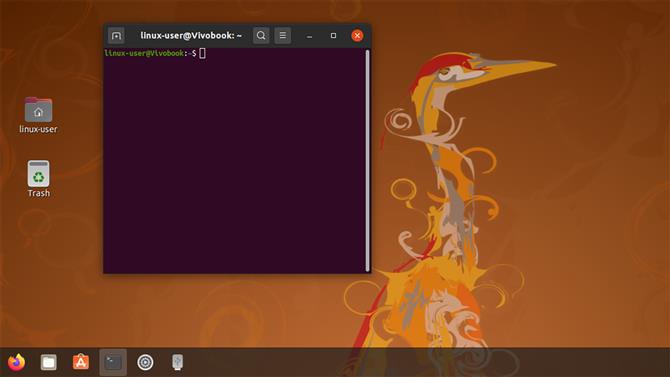
(Πιστωτική εικόνα: Μέλλον)
Εύρεση αρχείου χρησιμοποιώντας τη διεπαφή γραμμής εντολών Linux
Η γραμμή εντολών Linux έχει εκφοβιστική φήμη, ειδικά για χρήστες υπολογιστών που έχουν χρησιμοποιήσει μόνο υπολογιστές με γραφικό περιβάλλον εργασίας χρήστη όπως Windows ή macOS. Η αλήθεια είναι ότι δεν είναι πιο περίπλοκο από τα μηνύματα κειμένου με το τηλέφωνό σας, απλά πρέπει να γνωρίζετε τις εντολές και πώς να χρησιμοποιήσετε τις διάφορες διαθέσιμες επιλογές.
Η εντολή Linux που πρέπει να γνωρίζετε είναι εύρημα και για να το χρησιμοποιήσετε, πρέπει να το πείτε από πού να ξεκινήσετε την αναζήτηση και τι να αναζητήσετε, όπως αυτό:
Εύρεση καταλόγου-όνομα αρχείου
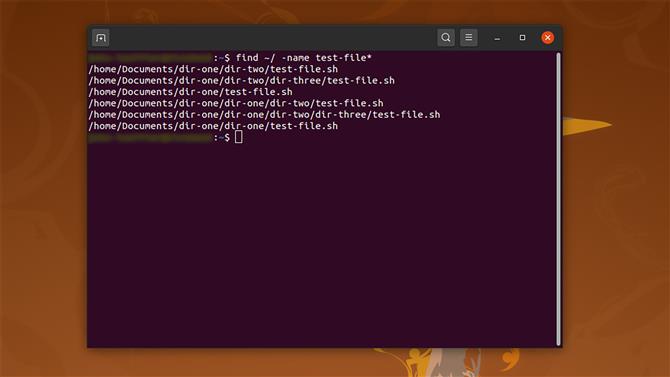
(Πιστωτική εικόνα: Μέλλον)
Ο κατάλογος δεν χρειάζεται να είναι ο τρέχων κατάλογος εργασίας, μπορεί να ξεκινήσει μια αναζήτηση ξεκινώντας από οποιονδήποτε κατάλογο από οποιονδήποτε κατάλογο. Εάν ανοίξετε ένα παράθυρο τερματικού, θα ξεκινήσετε στον ίδιο αρχικό κατάλογο με τον εξερευνητή αρχείων επιφάνειας εργασίας, αλλά αντί να πλοηγηθείτε στο root για να ξεκινήσετε μια αναζήτηση, μπορείτε απλά να πείτε το εύρημα για να ξεκινήσετε στον ριζικό φάκελο:
sudo find / -name όνομα αρχείου
Κατά την αναζήτηση από το root, θα πρέπει να έχετε δικαιώματα root για να διαβάσετε ακόμη και το περιεχόμενο ορισμένων καταλόγων, οπότε θα πρέπει να προθέσετε την εντολή σας με sudo.
Το όνομα διαδρομής για τον κατάλογο που μεταβιβάζετε στην εντολή μπορεί να είναι απόλυτο ή σχετικό, έτσι ώστε η παραπάνω εντολή μπορεί επίσης να γραφτεί έτσι και θα λειτουργεί το ίδιο:
sudo εύρεση ../../-όνομα ονόματος αρχείου
Μπορείτε επίσης να χρησιμοποιήσετε τους ίδιους χαρακτήρες μπαλαντέρ για μερικά ονόματα αρχείων ή για να βρείτε όλα τα αρχεία ενός συγκεκριμένου τύπου και αρχεία με παρόμοια ονόματα. Και μπορείτε να κάνετε περισσότερα με τα αρχεία που βρίσκετε από μια αναζήτηση γραμμής εντολών παρά με μια αναζήτηση εξερευνητή αρχείων GUI.
Η γραμμή εντολών σάς επιτρέπει να μεταφέρετε τα αποτελέσματα μιας αναζήτησης απευθείας σε άλλη εντολή Linux ως είσοδο. Για παράδειγμα, μπορείτε να βρείτε όλα τα αρχεία ενός συγκεκριμένου τύπου και να τα τροφοδοτήσετε σε ένα σενάριο κελύφους που μπορεί να μετονομάσει όλα για να διευκολύνει την οργάνωση ή να διαγράψει περιττά αντίγραφα.
- Εδώ είναι οι καλύτερες διανομές Linux για gaming το 2020
